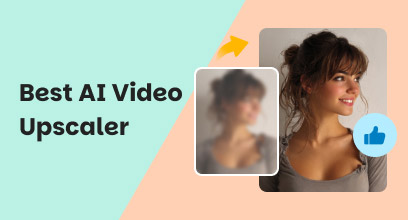AIを使って1080pを4Kにアップスケールする方法
1080pコンテンツは、時に時代遅れに感じられることがあります。鮮明なフルHD動画は、現代の4K画面ではややぼやけて精細さが欠けているように見えます。鮮明な4Kテレビやモニターで動画を視聴することが多い場合は、解像度を上げて画質を向上させることをお勧めします。 1080pを4Kにアップスケール より楽しく視聴していただけます。
この記事では、1080pから4Kへのアップスケーリングに関する包括的なガイドをご紹介します。1080pから4Kへのアップスケーリングがなぜ重要なのか、その仕組み、そして効果的な簡単な方法をいくつか解説します。
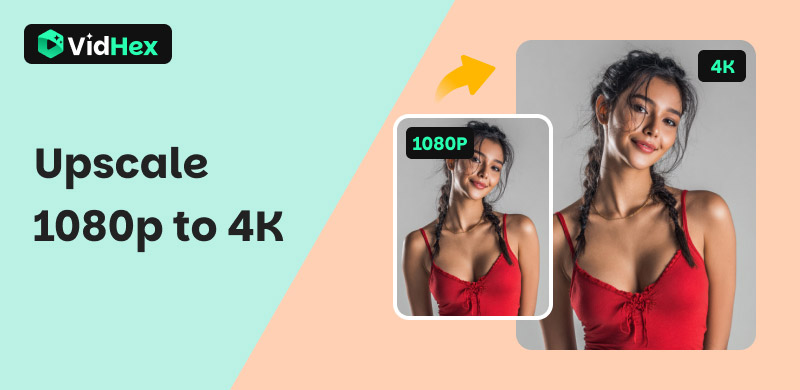
コンテンツ:
パート1. 1080pではなく4K解像度を選ぶ理由
1080p フルHD(フルHD)は10年以上にわたり標準解像度として使用されてきました。水平1920ピクセル、垂直1080ピクセルの解像度を提供します。1080pコンテンツは、ほとんどの画面サイズで優れた鮮明度を実現します。
4K (Ultra HD、またはUHD)は、高解像度ビデオの最新規格です。3840 x 2160ピクセルを誇ります。これは1080pの4倍のピクセル数です。
4Kでは、はるかに精細なディテールを表現できます。物体はより鮮明になり、顔の特徴はよりリアルに映し出されます。解像度の向上により、特に大型の4Kスクリーンでは、個々のピクセルの視認性が低下します。
画面サイズが大きくなるにつれて、1080pの限界がより顕著になります。65インチ以上の大型テレビで1080pコンテンツを視聴すると、ピクセルが引き伸ばされ、シャープネスが失われます。一方、4Kコンテンツは鮮明さとディテールを維持し、より鮮明な映像を再現します。さらに、4Kは色域が広く、ハイライトが明るく、黒の深みが増す傾向があります。1080p SDRと比較して、HDRはより鮮やかな色彩表現を提供します。
多くのユーザーが1080pではなく4K解像度を選ぶもう一つの大きな理由は、ほとんどのソーシャルメディアアプリやストリーミングサービスが4K/HDRを優先していることです。4Kディスプレイは普及し、さらに多くのスマートフォンで4K動画を直接撮影できるようになりました。4Kコンテンツへの備えは万全にしておきましょう。
パート2:専用のAIビデオアップスケーラーを使用して1080pを4Kにアップスケールする方法
アップスケーリングは、単にピクセルを引き伸ばすだけではありません。基本的な方法では、周囲のピクセルを複製するだけです。出力画像は、しばしばわずかにぼやけたり、ぼやけたりして、細部のディテールが失われます。1080pを4Kにアップスケーリングし、より鮮明な結果を得るには、より高度な補間手法が不可欠です。
VidHex AIビデオエンハンサー 最新のアルゴリズムを用いて、動画のアップスケールと画質向上を実現します。まず動画コンテンツを分析し、画像のエッジを検出します。次に、ピクセルをインテリジェントに補間することで、鮮明さを保ちながらディテールを向上します。AIモデルは、低解像度から高解像度まで、様々な画質の膨大な動画データセットでトレーニングされています。
VidHexは主に動画のアップスケールに使用されます。低解像度の動画を2160p以上の高画質に簡単に変換できます。このAI搭載の1080pから4Kへのアップスケーラーは、失われたディテールの復元、細かいテクスチャの再構築、エッジのシャープ化、全体的な色の最適化などが可能です。 ノイズを除去する、明瞭性が向上します。
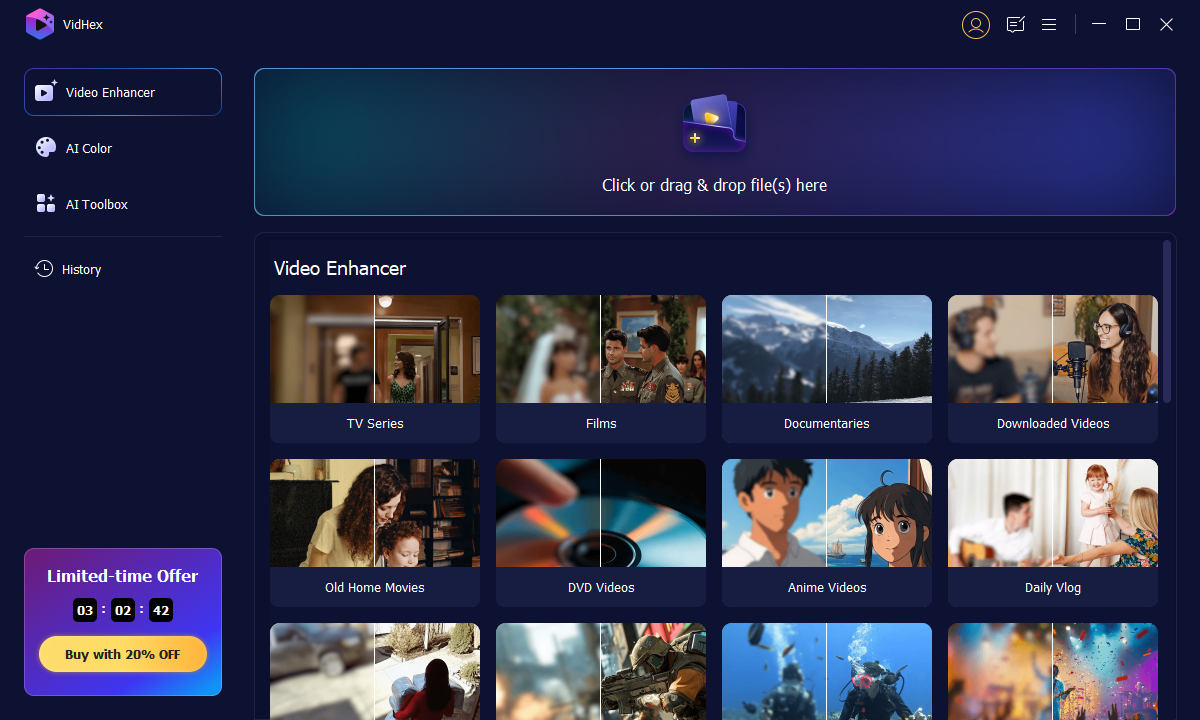
ステップ1ビデオアップスケーラーを使えば、720p/1080pの動画を4K、5K、さらには8Kにアップスケールできます。低解像度の動画を追加したら、右側で適切なAIモデルを選択し、アップスケールを開始してください。
ステップ2出力解像度を4Kに設定します。 エクスポート ボタンをクリックして、出力設定をさらにカスタマイズします。その後、 エクスポート 1080pから4Kへのアップスケールを確認するには、ボタンをクリックします。エクスポートする前に、アップスケールの結果をプレビューするためのクリップを生成することをお勧めします。
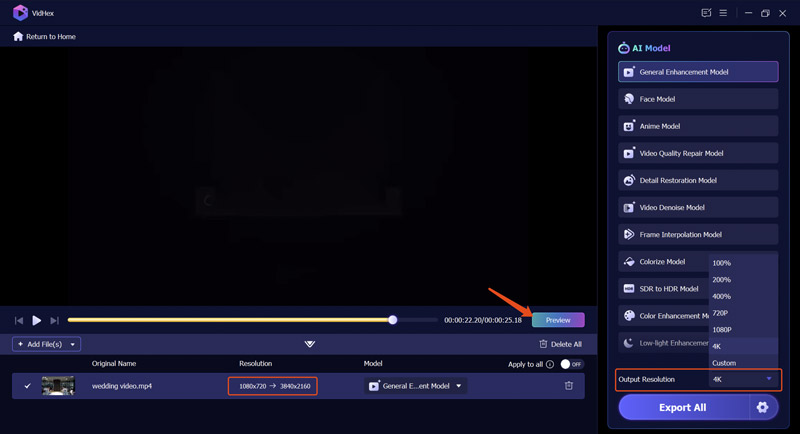
プロ仕様のアップスケーラーをご希望の場合は、専用の動画編集・加工ソフトウェアをご利用ください。推奨されているVidHex AI Video Enhancerと比較すると、これらのツールはプロ向けに特別に設計されており、価格が高く、強力なGPUを必要とする場合が多いです。一般ユーザーの場合、AIアップスケーリング機能を試してみたい場合でも、まずは無料トライアル版から始めることをお勧めします。フルバージョンを直接購入したり、有料プランに加入したりしないでください。
パート3. 最高の4Kアップスケール動画を撮影するためのヒント
アップスケールには限界があることを理解しておく必要があります。どんなに強力なAIツールを使っても、出力品質を保証することはできません。場合によっては、アップスケールされた動画は元の動画と同等の鮮明度と視覚効果しか提供しないこともあります。
• AI アップスケーリング ツールでは、ソースでキャプチャされなかった詳細を魔法のように明らかにすることはできません。
• あなたが 高級ビデオ AI エンハンサーを使用する場合は、さまざまなモデルを試して結果を確認する必要があります。
• 関連設定を手動でカスタマイズして、最終的な品質を向上させることができます。
• 圧縮されたビデオではなく、ロスレスまたは高ビットレートの 1080p ソースを使用します。
• 不要な場合はフレームレートやカラースペースを変換しないでください。過度にアップスケーリングすると、新たなアーティファクトが発生する可能性があります。
• AIアップスケーリングはGPUに多大な負荷をかけることが多いため、解像度を1080pから4Kに上げるだけでなく、他の機能やAIモデルを活用して全体的な品質を向上させることができます。例えば、ノイズや圧縮アーティファクトの低減、色補正、その他の強化処理などが可能です。
パート4. 1080pを4Kにアップスケールする方法に関するよくある質問
質問 1. 720p ビデオを 4K または 8K にアップスケールできますか?
はい、720p動画を4K(3840x2160)や8K(7680x4320)に簡単にアップスケールできます。ほとんどの動画編集ソフトには、解像度を上げたり、より高い解像度で動画をエクスポートしたりするための機能が備わっています。ただし、制限事項や重要な考慮事項があります。基本的な編集ツールでアップスケールした動画のほとんどは、真の4Kまたは8Kではありません。アップスケールしても新しいディテールは追加されません。720p動画を高画質で4K/8Kにアップスケールするには、Topaz Video AIやVidHex AI Video EnhancerなどのAI搭載アップスケーラーを使用する必要があります。
質問 2. 1080p から 4K へのアップスケーラーとして最適なものは何ですか?
多くの専用ビデオアップスケーラーは、1080p動画を4K動画に変換できます。高機能なエディターには、動画解像度を1080pから4Kに簡単に変換できる関連機能も搭載されています。ご自身のニーズ、予算、その他の個人的な要素に基づいて、最適なアップスケーラーを選択してください。初心者の方は、無料のビデオアップスケーリングツールやプロ仕様のエディターの試用版から始めるのが良いでしょう。いくつかの人気ツールを試してみて、ニーズに最も合ったものを選びましょう。
質問 3. 1080p ビデオを 4K にアップスケールすると本当に役立ちますか?
1080p動画を4Kにアップスケールしても、ほとんどの場合効果はありません。前述の通り、アップスケール処理は単に画像を引き伸ばすだけで、多くの場合、新たなディテールは生まれません。元の画質を維持しながら、あるいはさらに高画質化を図りながら動画をアップスケールしたい場合は、VidHexのような専用ソフトウェアを使用することをお勧めします。VidHexは高度なAI技術を用いて、解像度の向上、ノイズの低減、エッジのシャープ化、ディテールの復元、明瞭度の向上を実現します。これにより、より高品質で見栄えの良い結果が得られる場合があります。
結論
低解像度の動画を4Kにアップスケールすると、最新のディスプレイでの視聴体験が劇的に向上します。動画のアップスケールについて詳しくは、この記事をお読みください。優れたアップスケールツールを使えば、動画を簡単にアップスケールし、より鮮明でクリーンな映像に、そしてより快適に視聴できます。紹介したVidHexを使えば、 1080pを4Kにアップスケール AIを通じて。